Lesson 090 - オートコンプリート機能
Yujiro Sakaki
榊裕次郎の公式サイト – Transparently
ここでは貼り付けの操作を詳しく説明していきます。
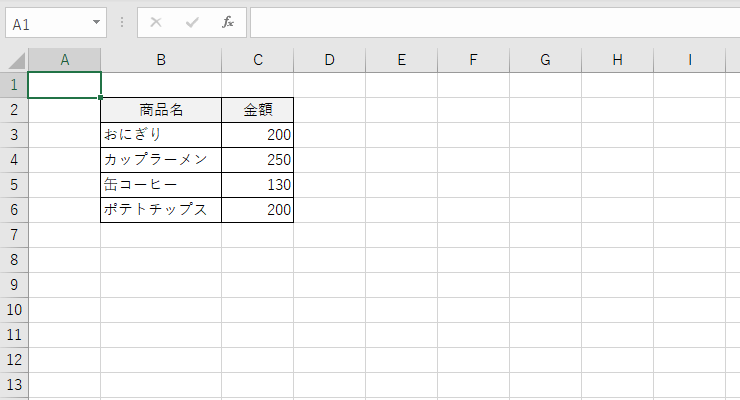
この表を、すぐ隣にコピーしてみましょう。 表を範囲選択してから、このコピーボタンを押します。
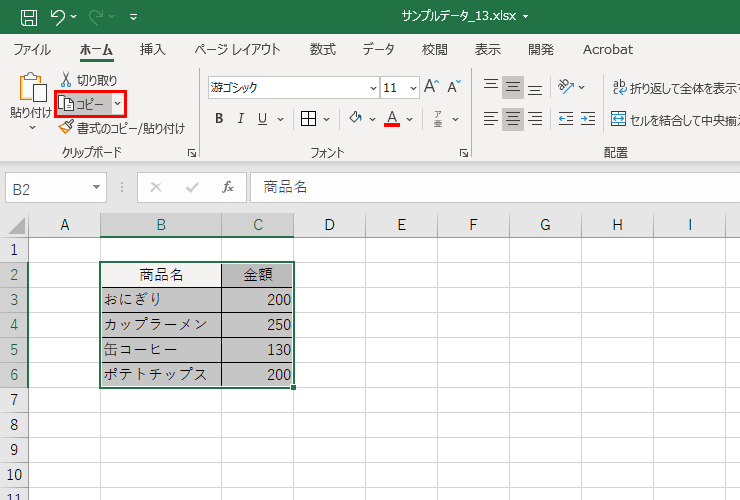
切り取り同様、選択範囲がチラチラしますので、コピー先のセルE2にアクティブセルを置いて……
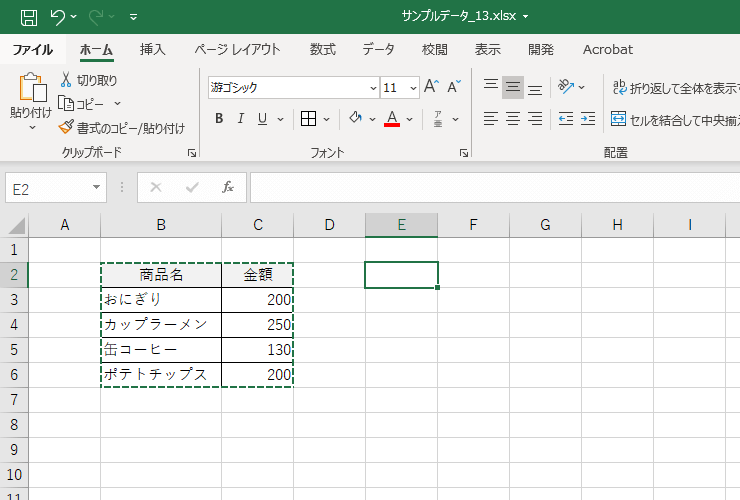
[貼り付け]ボタンを押してみます。
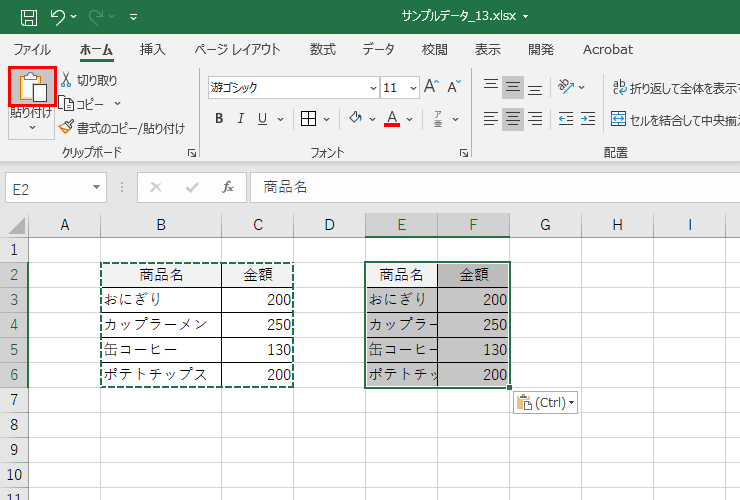
セルE2の左角を基準として、貼り付けが行われました。
これが通常の貼り付けです。
さて、貼り付けボタンは上下に分かれています。下向き三角をクリックして展開した、この一覧のボタンを押したら、それぞれどうなるでしょうか?
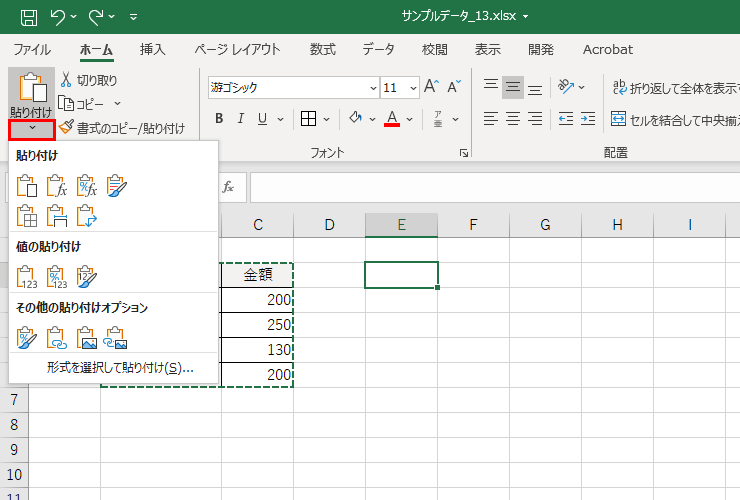
すべて紹介しきれないため、代表的なものを取り上げます。
まず、値(あたい)のみ貼り付ける場合。 上から3番目、一番左側の「123」とボードに記載されたクリップボードボタンを押してみます。
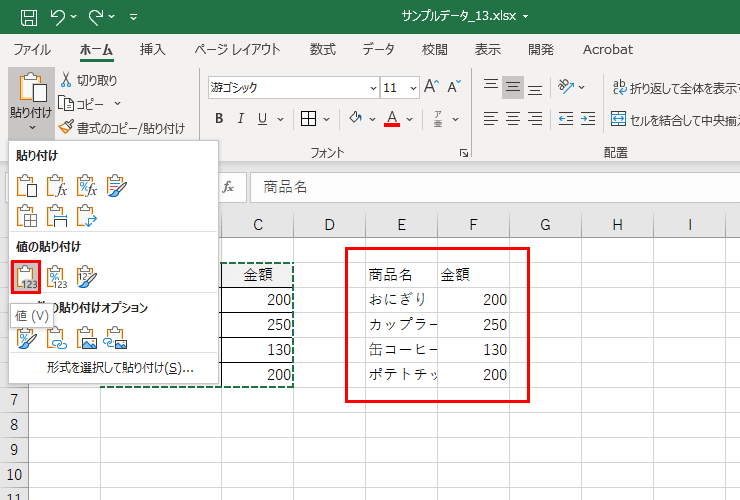
すると、こんな貼り付けが行われました。
データをコピーする際、表の罫線や背景色など、これらの装飾(書式といいます)が邪魔になるときがあります。
入力してあるデータだけを貼り付けたい場合、この値のみ貼り付けという操作が役に立ちます。また、同じ表幅で貼り付けたい場合は、こちらのクリップボードをクリックします。
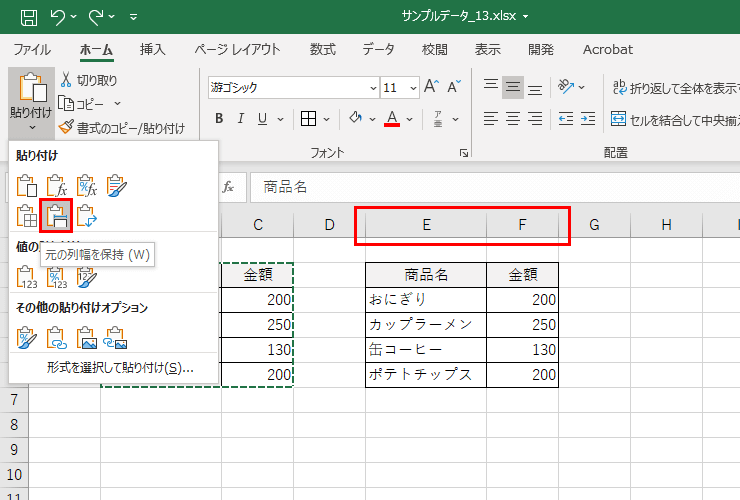
セル幅も一緒に貼り付けることが可能です。 貼り付けにも、このようにいろいろな貼り付け方法があるので、試してみてくださいね。
[char no=”1″ char=”さえちゃん1”]値のみ貼り付けは、とてもよく使われます。例えば、数式で答えを出力したままだと、セル参照先の数値データが変わってしまったら、再計算されてしまいます。それを防ぐため、答えが出たら値のみの貼り付けで数式を取り除くという作業もあるんです。[/char]